1、打开PS先制作一个工作证的背景,然后添加照片层、和文字层分别是:姓名、部门、职位、工号。

2、点击菜单【图像】下面的【变量】-【定义】去定义变量。

3、选图层姓名*, 勾选文本替换名称相同为姓名,同理设置部门、职位、工号。

4、选图层照片*,勾选像素替换名称相同为照片。

5、在电子表格设置如下图对应输入相关信息,照片要使用绝对路径。

6、然后复制表格里的信息到记事本中保存到指定文件夹中。起名为数据.txt。
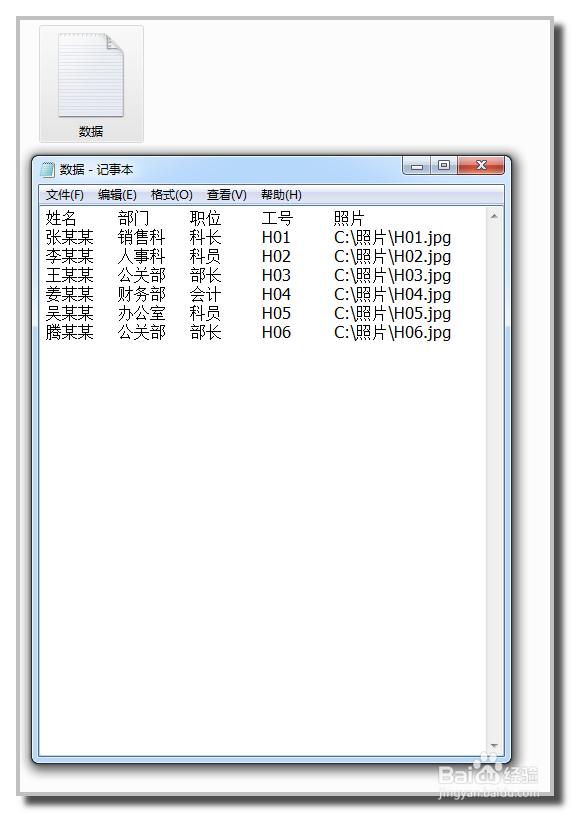
7、把所要用的照片裁切成同样大小比例要合适。

8、在变量处选数据组,然后点击导入把刚记事本数据文件导入进来。

9、可以勾选预览,然后就可以点击下一个看看效果了。最后点击确定。

10、点击【文件】-【导出】-【数据组作为文件】。

11、点击【数据组作为文件】后,选择一个指定文件夹点击【确定】。

12、PSD文件生成后,需要点击【文件】-【脚本】-【图像处理器】。把PSD文件生成为jpg文件。

13、点击【图像处理器】后,选择PSD文件所在的文件夹和JPG存储位置,点击【运行】就可以了。

14、最后打开JPG文件夹会看到效果。是否很美观呢。数量越多越显得变量的强大!

15、单张效果大家看看是否也很满意呢 你学会了么,学会一定为本教程投一票哟。
